Win10系统hosts没有权限保存?hosts没有权限保存的解决方法
更新时间:2023-10-13 07:36:13作者:bianji
Hosts文件通常用于补充或取代网络中DNS的功能,因此有不少用户都经常会去编辑Hosts文件,但最近有小伙伴在修改Hosts文件的时候发现无法正常的保存,我们如果遇到这种情况要怎么办呢?下面就跟着小编一起来看解决方法吧。

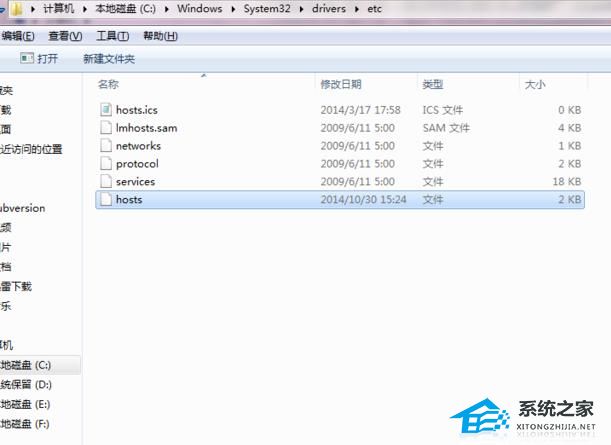
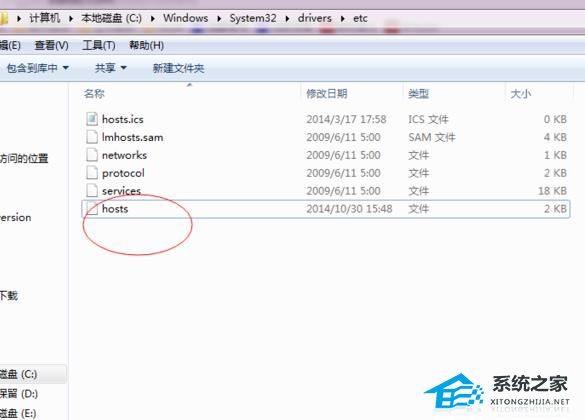
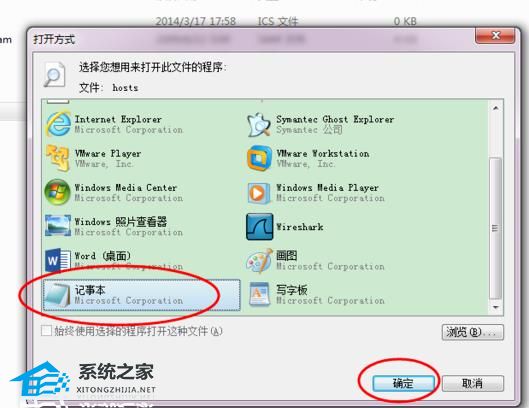
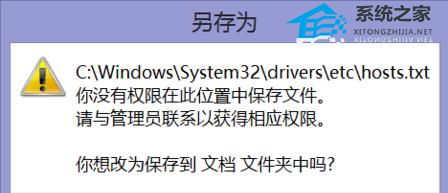
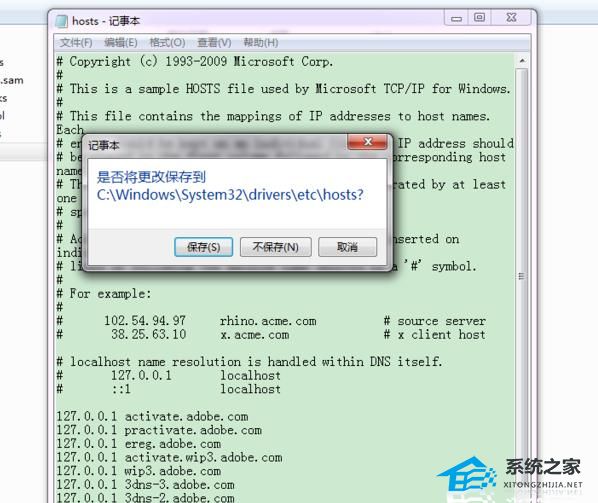

Hosts没有权限保存的解决方法
1、打开C盘,在目录C:\Windows\System32\drivers\etc 下找到hosts文件。
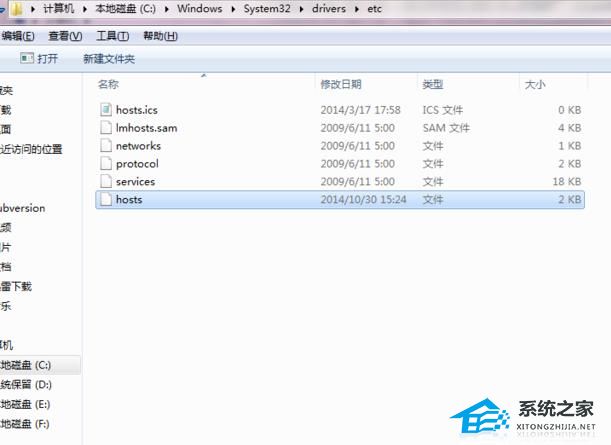
2、把hosts拖到桌面双击打开。
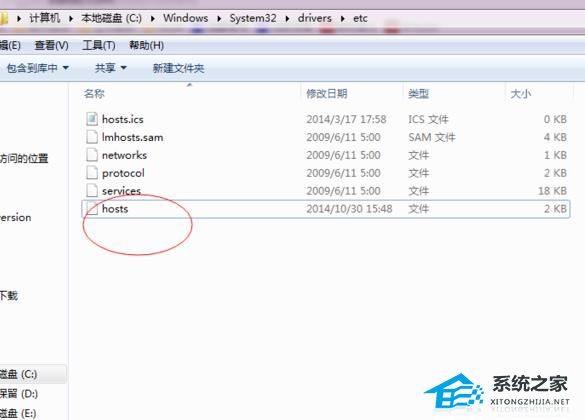
3、以“记事本”方式打开此文件点击“确认”。
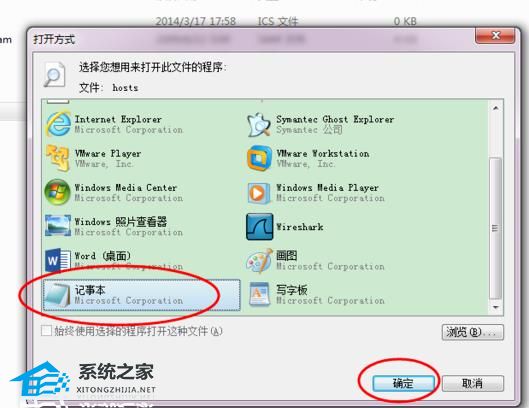
4、完成之后,点击“保存”如果未拉出C:\Windows\System32\drivers\etc此目录,系统会提示您没有权限执行此操作。
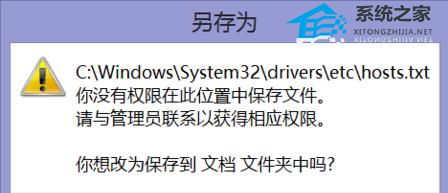
5、保存后,将桌面的hosts文件重新拉回C:\Windows\System32\drivers\etc 此目录,提示权限问题,点击继续即可。
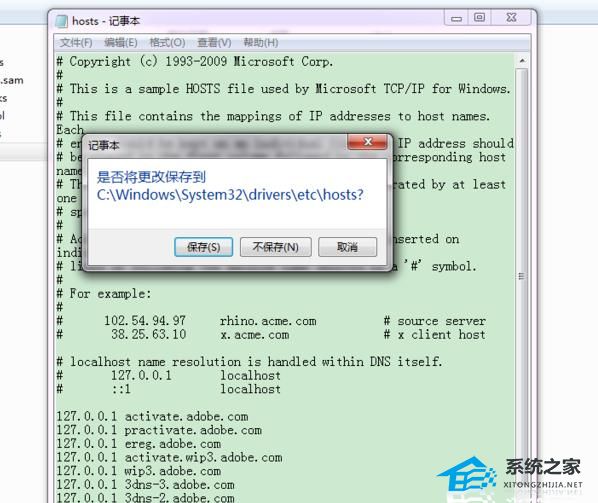
Win10系统hosts没有权限保存?hosts没有权限保存的解决方法相关教程
- 电脑保存hosts文件提示没有权限什么原因 电脑保存hosts文件提示没有权限解决技巧
- 电脑修改hosts文件保存时提示没有权限的解决方法
- 你没有权限在此位置中保存文件如何解决 为什么显示没有权限在此位置保存文件
- Win XP重装系统后没有权限怎么办?系统权限设置教程
- Win10ipv4没有网络访问权限怎么办?Win10ipv4没有网络访问权限的解决方法
- 访问局域网共享文件夹提示没有权限访问什么原因 访问局域网共享文件夹提示没有权限访问解决方法
- win10系统没有权限访问文件夹被拒的解决方法
- 2345soft文件夹没有权限删除的两种有效解决办法!
- W10系统没有访问internet的权限怎么解决
- Win10家庭版共享文件夹没有权限访问的解决方法
- 5.6.3737 官方版
- 5.6.3737 官方版
- Win7安装声卡驱动还是没有声音怎么办 Win7声卡驱动怎么卸载重装
- Win7如何取消非活动时以透明状态显示语言栏 Win7取消透明状态方法
- Windows11怎么下载安装PowerToys Windows11安装PowerToys方法教程
- 如何用腾讯电脑管家进行指定位置杀毒图解

